Siri Shortcuts trên iOS 12 đang là ứng dụng vô cùng hữu ích trên hệ điều hành mới này của Apple. Theo đó ứng dụng sẽ tạo ra những phím tắt để người dùng có thể thao tác nhanh như tắt WiFi trên màn hình chính iPhone, hoặc sử dụng tính năng tải video YouTube iPhone, tải file xuống iPhone mà không cần cài thêm ứng dụng bên thứ 3.
Và trong bài viết này chúng tôi sẽ hướng dẫn bạn cách tạo phím tắt bản đồ để có thể sử dụng ngay trên màn hình chính iPhone. Người dùng có thể sử dụng để chỉ đường về nhà, hoặc tìm đường ngay mà không cần mở trực tiếp ứng dụng bản đồ như Google Maps hoặc Apple Maps.
- Các lỗi sau khi nâng cấp iOS 12 và cách khắc phục
- 5 cài đặt bảo mật cần làm ngay trên iOS 12
- Thêm phím chức năng quét mã QR vào Control Center trên iOS 12
Cách tạo phím tắt bản đồ trên iPhone
Bước 1:
Bạn tải ứng dụng Siri Shortcuts theo link bên dưới rồi tiến hành cài đặt. Tại giao diện nhấn vào tab Bộ sưu tập rồi nhập từ khóa Directions Home trên thanh tìm kiếm và nhấn vào kết quả.
- Tải ứng dụng Siri Shortcuts
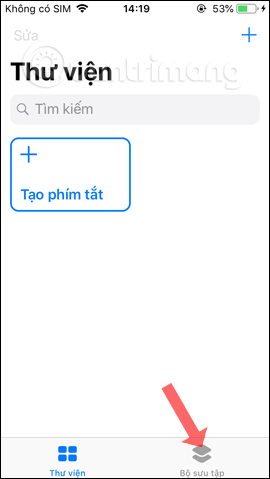
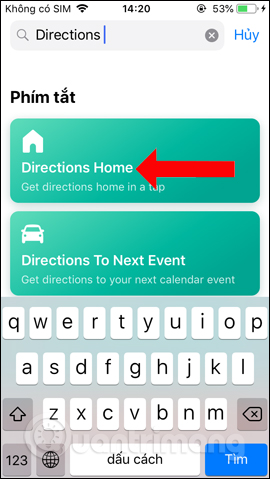
Bước 2:
Nhấn tiếp vào nút Lấy phím tắt bên dưới. Tiếp tục xuất hiện giao diện nhập thông tin địa chỉ, nhấn Bỏ qua thiết lập để nhập địa chỉ lúc sau cũng được.
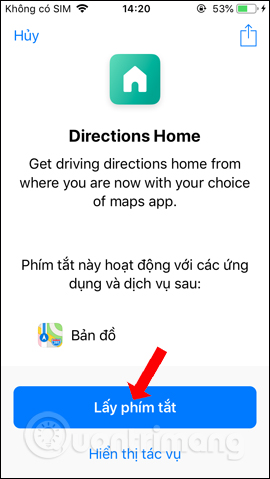
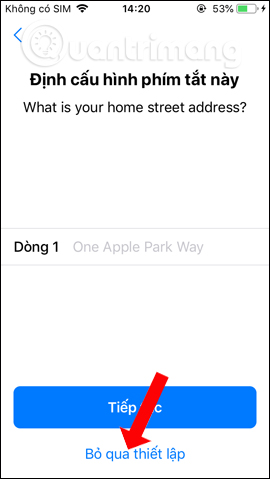
Bước 4:
Quay trở lại giao diện Thư viện trên Siri Shortcuts bạn sẽ nhìn thấy phím tắt Directions Home, nhấn vào biểu tượng 3 dấu chấm để nhập thông tin địa chỉ. Trước hết chúng ta sẽ điền địa chỉ nhà và kèm các thông tin khác.
Bên dưới mục Hiển thị chỉ đường sẽ có 2 tùy chọn Ứng dụng bản đồ và Chế độ.
Với Ứng dụng bản đồ người dùng sẽ được lựa chọn Google Maps hoặc Apple Maps đang cài trên iPhone. Ở đây tôi sẽ chọn Google Maps do cách sử dụng đơn giản và phổ biến hơn. Tiếp đến lựa chọn loại hình phương tiện để chỉ đường.
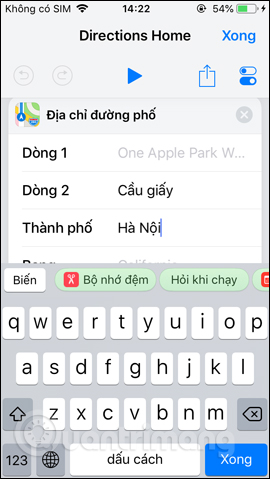
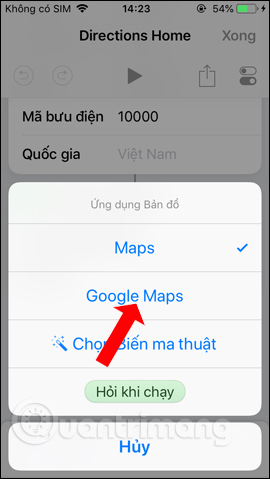
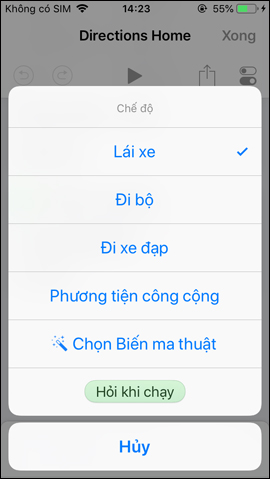
Bước 5:
Trong giao diện nhấn tiếp vào biểu tượng ở góc trên bên phải để cấu hình thêm vài tùy chọn khác. Bạn cần chú ý kích hoạt tùy chọn Hiển thị trong tiện ích để dùng ngay ứng dụng bản đồ từ màn hình chính. Ngoài ra cũng có thể đổi tên phím tắt hoặc biểu tượng nếu muốn.
Nhấn nút Xong ở góc phải trên cùng để lưu lại thay đổi.
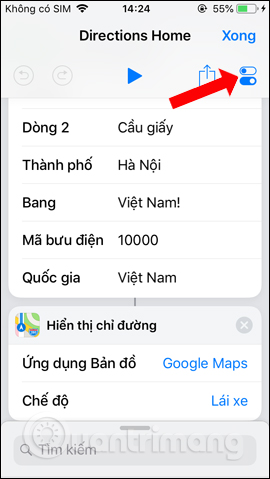
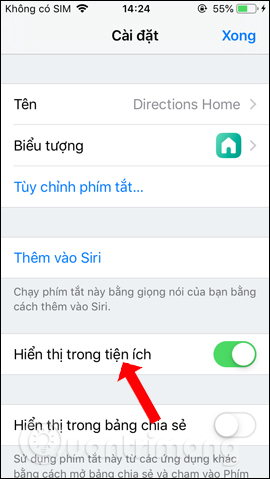
Bước 6:
Bây giờ bạn mở widget trên iPhone và nhấn biểu tượng phím tắt Directions Home. Lúc này sẽ được yêu cầu cho phép ứng dụng mở bản đồ Google Maps, nhấn OK. Ngay lập tức bạn sẽ có được đường về nhà mà thiết lập trước đó.
Ngoài ra chúng ta có thể nhập các địa điểm khác hoặc sử dụng các tính năng chỉ đường khác như khi mở bản đồ Google Maps.
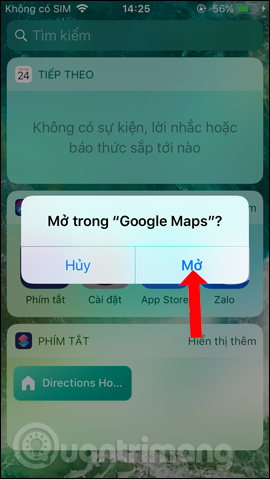
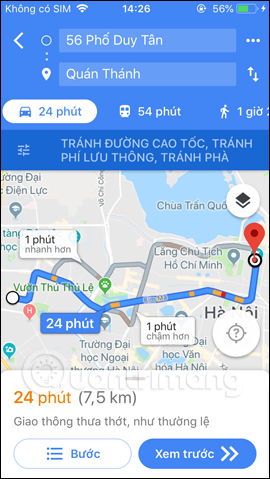
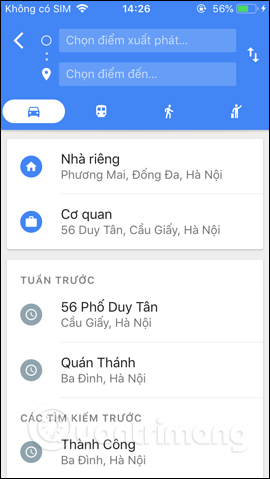
Siri Shortcuts tạo các phím tắt để thực hiện các tác vụ trên iPhone, như truy câp bản đồ chỉ đường nhanh trên iPhone theo bài hướng dẫn trên. Thay vì phải truy cập vào ứng dụng thì giờ đây người dùng có thể thực hiện nhanh thao tác từ màn hình Home screen trên iPhone.
Xem thêm:
- Cách bật Google Maps cho CarPlay trên iPhone
- Cách tạo biểu tượng Memoji cá nhân trên iOS 12
- Cách sử dụng Continuity Camera trên MacOS Mojave và iOS 12
Chúc các bạn thực hiện thành công!
 Công nghệ
Công nghệ  AI
AI  Windows
Windows  iPhone
iPhone  Android
Android  Học IT
Học IT  Download
Download  Tiện ích
Tiện ích  Khoa học
Khoa học  Game
Game  Làng CN
Làng CN  Ứng dụng
Ứng dụng 


















 Linux
Linux  Đồng hồ thông minh
Đồng hồ thông minh  macOS
macOS  Chụp ảnh - Quay phim
Chụp ảnh - Quay phim  Thủ thuật SEO
Thủ thuật SEO  Phần cứng
Phần cứng  Kiến thức cơ bản
Kiến thức cơ bản  Lập trình
Lập trình  Dịch vụ công trực tuyến
Dịch vụ công trực tuyến  Dịch vụ nhà mạng
Dịch vụ nhà mạng  Quiz công nghệ
Quiz công nghệ  Microsoft Word 2016
Microsoft Word 2016  Microsoft Word 2013
Microsoft Word 2013  Microsoft Word 2007
Microsoft Word 2007  Microsoft Excel 2019
Microsoft Excel 2019  Microsoft Excel 2016
Microsoft Excel 2016  Microsoft PowerPoint 2019
Microsoft PowerPoint 2019  Google Sheets
Google Sheets  Học Photoshop
Học Photoshop  Lập trình Scratch
Lập trình Scratch  Bootstrap
Bootstrap  Năng suất
Năng suất  Game - Trò chơi
Game - Trò chơi  Hệ thống
Hệ thống  Thiết kế & Đồ họa
Thiết kế & Đồ họa  Internet
Internet  Bảo mật, Antivirus
Bảo mật, Antivirus  Doanh nghiệp
Doanh nghiệp  Ảnh & Video
Ảnh & Video  Giải trí & Âm nhạc
Giải trí & Âm nhạc  Mạng xã hội
Mạng xã hội  Lập trình
Lập trình  Giáo dục - Học tập
Giáo dục - Học tập  Lối sống
Lối sống  Tài chính & Mua sắm
Tài chính & Mua sắm  AI Trí tuệ nhân tạo
AI Trí tuệ nhân tạo  ChatGPT
ChatGPT  Gemini
Gemini  Điện máy
Điện máy  Tivi
Tivi  Tủ lạnh
Tủ lạnh  Điều hòa
Điều hòa  Máy giặt
Máy giặt  Cuộc sống
Cuộc sống  TOP
TOP  Kỹ năng
Kỹ năng  Món ngon mỗi ngày
Món ngon mỗi ngày  Nuôi dạy con
Nuôi dạy con  Mẹo vặt
Mẹo vặt  Phim ảnh, Truyện
Phim ảnh, Truyện  Làm đẹp
Làm đẹp  DIY - Handmade
DIY - Handmade  Du lịch
Du lịch  Quà tặng
Quà tặng  Giải trí
Giải trí  Là gì?
Là gì?  Nhà đẹp
Nhà đẹp  Giáng sinh - Noel
Giáng sinh - Noel  Hướng dẫn
Hướng dẫn  Ô tô, Xe máy
Ô tô, Xe máy  Tấn công mạng
Tấn công mạng  Chuyện công nghệ
Chuyện công nghệ  Công nghệ mới
Công nghệ mới  Trí tuệ Thiên tài
Trí tuệ Thiên tài